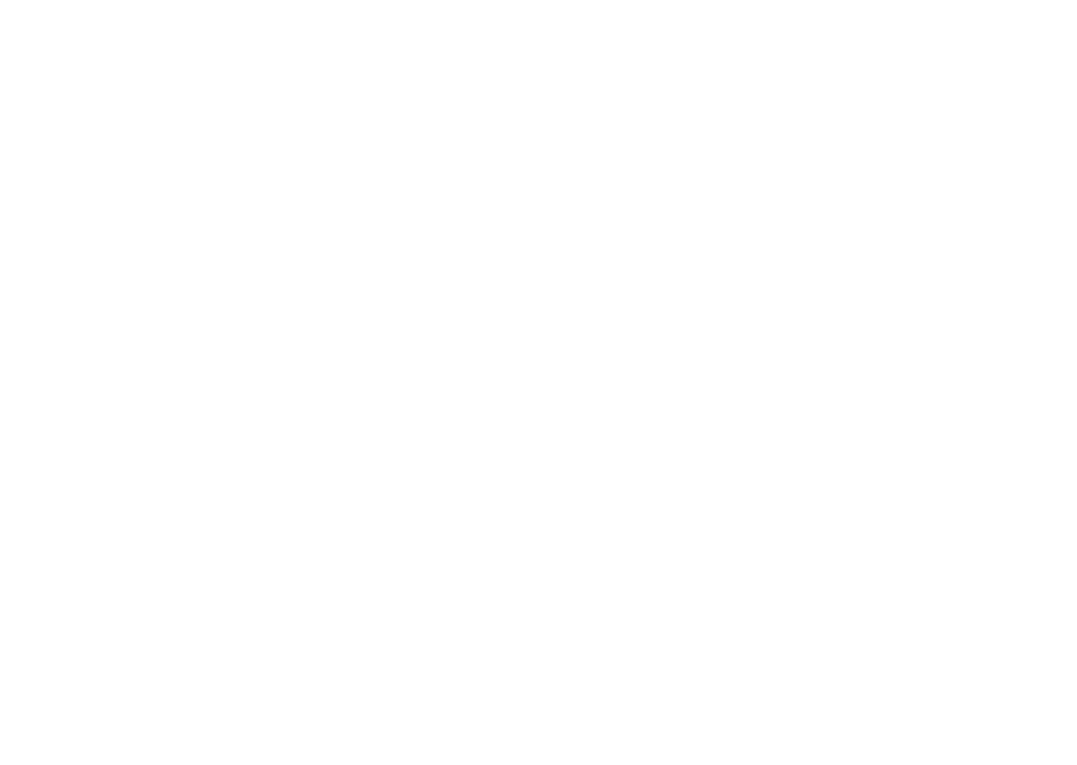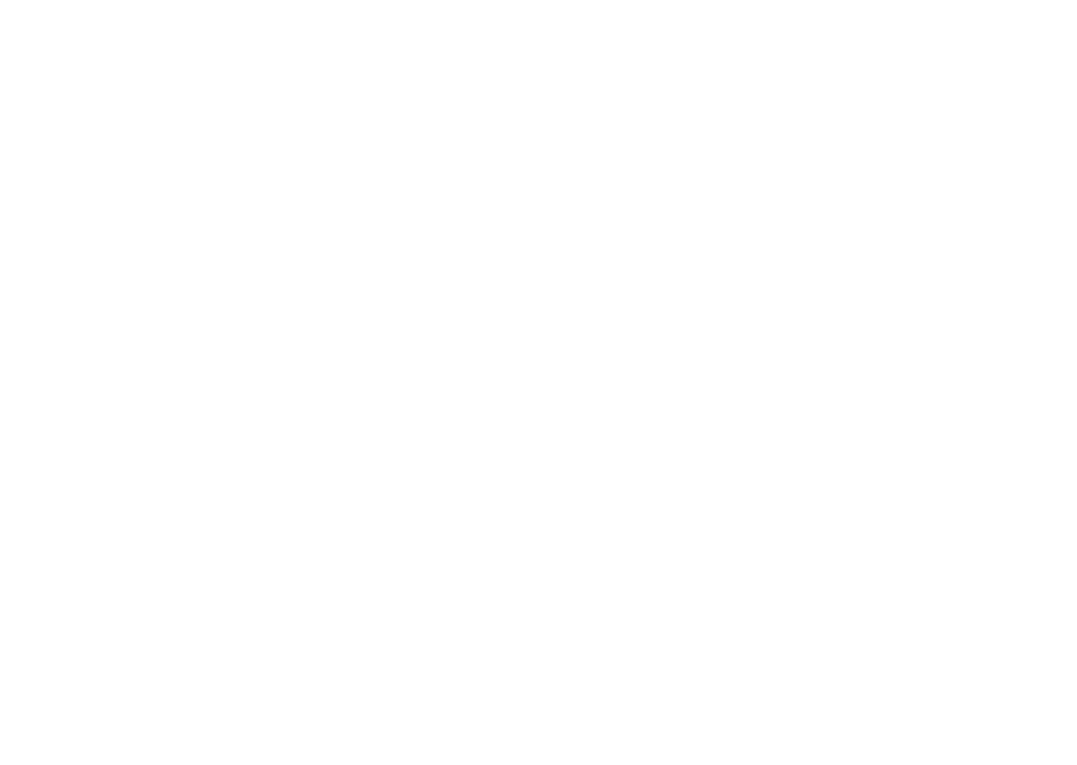
4 5
Précautions d’emploi .............................
Avant d’utiliser votre téléphone, lisez ce chapitre avec attention. Le fabricant
ne pourra être tenu responsable des conséquences résultant d’une utilisation
impropre et/ou non conforme aux instructions contenues dans le manuel.
• SÉCURITÉ LORS DE LA CONDUITE:
Compte tenu des études qui démontrent que l’usage d’un téléphone mobile
lors de la conduite d’un véhicule représente un facteur réel de risque, même
lorsqu’il est associé à un dispositif mains libres (car kit, casque à écouteurs...),
le conducteur doit s’abstenir de toute utilisation de son téléphone tant que le
véhicule n’est pas à l’arrêt.
Lorsque vous conduisez, abstenez-vous d’utiliser votre téléphone ou même
votre kit piéton pour téléphoner ou écouter de la musique. L’utilisation de ces
équipements présente un danger et est susceptible d’être sanctionnée par la
loi dans certaines régions.
Sous tension, votre téléphone émet des ondes électromagnétiques qui
peuvent perturber l’électronique de bord de votre véhicule, tels que les
systèmes anti-blocage de freins (« ABS »), les airbags, etc. Par conséquent,
afin d’éviter tout problème, veuillez respecter les précautions suivantes :
- ne pas poser votre téléphone sur le tableau de bord ou dans une zone de
déploiement de l’Airbag,
- vous assurer auprès du constructeur automobile ou de son revendeur de la
bonne isolation de l’électronique de bord.
• CONDITIONS D’UTILISATION:
Pour optimiser les performances du téléphone, il est conseillé de l’éteindre
de temps à autre.
Veillez à éteindre votre téléphone dans un avion.
Veillez à éteindre votre téléphone en milieu hospitalier, sauf dans les zones
éventuellement réservées à cet effet. Comme d’autres types d’équipements
courants, les téléphones mobiles peuvent perturber le fonctionnement de
dispositifs électriques, électroniques ou utilisant des radiofréquences.
Veillez à éteindre votre téléphone à proximité de gaz ou de liquides
inflammables. Respectez les règles d’utilisation affichées dans les dépôts de
carburants, les stations service, les usines chimiques et sur tous les sites où
des risques d’explosion pourraient exister.
Lorsque le téléphone est sous tension, veillez à ce qu’il ne se trouve jamais
à moins de 15 centimètres d’un appareil médical (stimulateur cardiaque,
prothèse auditive, pompe à insuline…). En particulier en cas d’appel, veillez
à porter le téléphone à l’oreille du côté opposé au stimulateur cardiaque ou à
la prothèse auditive.
Afin d’éviter tout dommage auditif, décrochez l’appel avant d’approcher le
téléphone de l’oreille. De même, éloignez le téléphone de votre oreille lorsque
vous utilisez la fonction mains libres car le volume amplifié pourrait causer des
dommages auditifs.
Ne laissez pas les enfants utiliser le téléphone et/ou jouer avec le téléphone
et ses accessoires sans surveillance.
Nous vous rappelons que la batterie de votre téléphone n’est pas amovible. Si
vous tentez de démonter votre téléphone, la garantie ne s’appliquera pas. Le
démontage du téléphone peut endommager la batterie et provoquer des fuites
de substances qui pourraient entraîner une réaction allergique.
Manipulez votre téléphone avec soin et gardez-le dans un endroit propre et à
l’abri de la poussière.
N’exposez pas votre téléphone à des conditions défavorables (humidité, pluie,
infiltration de liquides, poussière, air marin, etc.). Les limites de température
recommandées par le constructeur vont de -10 °C à 55 °C.
Au-delà de +55 °C, l’écran risque d’être peu lisible ; cette altération est
temporaire et sans gravité.
Les numéros d’urgence peuvent ne pas être disponibles sur tous les réseaux
cellulaires. Vous ne devez donc pas vous reposer uniquement sur votre
téléphone portable pour émettre des appels d’urgence.
Ne tentez pas d’ouvrir, de démonter ou de réparer vous-même votre téléphone.
Évitez de faire tomber, de jeter ou de tordre votre téléphone.
N’utilisez pas votre téléphone si l’écran en verre est endommagé, cassé ou
fêlé pour éviter toute blessure.
Évitez de le peindre.
N’utilisez votre téléphone mobile qu’avec des batteries, chargeurs et
accessoires recommandés par TCL Communication Ltd. et ses filiales et
compatibles avec votre modèle de téléphone. La responsabilité de TCL
Communication Ltd. et de ses filiales ne saurait être engagée dans le cas
contraire.
Pensez à faire une sauvegarde électronique ou une copie écrite de toutes vos
informations importantes mémorisées dans le téléphone.